
- •Оглавление
- •Введение
- •Визуальный анализ диаграммы Ганта
- •Использование параметрических задач в анализе проекта
- •Создание настраиваемого поля
- •Заполнение настраиваемого поля
- •Параметрический анализ длительностей задач
- •Анализ критического пути
- •Анализ стоимости проекта
- •Анализ стоимости задач разного вида
- •Анализ стоимости ресурсов разного вида
- •Анализ сверхурочных затрат
- •Анализ рисков слишком длинных задач с большим количеством ресурсов
Анализ критического пути
Открыл проект из файла.
Открыл диаграмму Ганта. Запустил мастер форматирования диаграммы Ганта (Формат/Мастер диаграмм Ганта).
Кнопка Далее – установил переключатель Критический путь – кнопка Готово – кнопка Форматировать. Результат – все критические задачи, лежащие на критическом пути, выделены красным цветом. Синим выделены задачи, не лежащие на критическом пути и имеющие резервы времени.

Рисунок 12 – Критический путь
Задания:
А) Установить, каковы в рабочих днях резервы времени у работ, не лежащих на критическом пути.
Работы, не лежащие на критическом пути, это «Разработка интерфейса» и «Разработка модулей обработки данных». Их длительность составляет соответственно 5 и 7 дней.
Б) Установить и записать последовательность работ, лежащих на подкритических путях (если их несколько). Объяснить, когда подкритические пути могут стать критическими путями.
Подкритические путь могут стать критическими после сокращения работ критического пути, тогда подкритический путь становится новым критическим путем.
В) Объяснить, почему самая нижняя работа на рисунке лежит на критическом пути, хотя видно, что ее можно было бы начать на 20 календарных дней раньше.
Потому что в ходе работы «Тестирование и исправление ошибок», документация может редактироваться.
Анализ стоимости проекта
Добавил в проект суммарную задачу: Сервис/Параметры – установил флаг Суммарная задача проекта – Ok.
Переключился в диаграмму Ганта, выбрал таблицу затрат: Вид/Таблица/Затраты Результат – в столбце Общие затраты суммарная задача проекта содержит общую его стоимость, а фазы – стоимость каждой фазы.
Анализ стоимости задач разного вида
Проанализировал соотношение стоимости задач двух групп со значениями Да и Нет настраиваемого поля ПараметрическаяЗадача.
Для этого сгруппировал задачи по значению этого поля: Выполнил пункты меню Вид/Диаграмма Ганта – Вид/Таблица/Затраты, затем пункты меню Проект/Группировка/Настройка группировки – группировать по ПараметрическаяЗадача – Ok.
Результат – общие стоимости задач разных видов указаны в итоговых строках групп.

Рисунок 13 – Результат группировки
Отменить группировку: Проект/Группировка/Без группировки.
Анализ стоимости ресурсов разного вида
Проанализировал распределение стоимости по трудовым, материальным и затратным ресурсам. Для этого переключился в представление использования ресурсов: Вид/Использование ресурсов.
Выбрал таблицу Затраты: Вид/Таблица/Затраты.
Сгруппировал ресурсы: Проект/Группировка/Тип ресурса.
Результат – стоимость разного вида ресурсов указана в итоговых строках группировок.

Рисунок 14 – Результат анализа стоимости ресурсов
Удалил группировку: Проект/Группировка/Без группировки.
Анализ сверхурочных затрат
В диаграмме Ганта выбрал таблицу затрат: Вид/Диаграмма Ганта – Вид/Таблица/Затраты.
В эту таблицу вставил столбец Затраты на сверхурочные: Вставка/Столбец – имя столбца Затраты на сверхурочные – Ok.

Рисунок 15 – Стоимость сверхурочный работ
Анализ рисков слишком длинных задач с большим количеством ресурсов
Создал числовое вычисляемое поле:
a. Сервис/Настройка/Поля.
b. В открывшемся окне настраиваемых полей выбрал: тип – число, поле – задача.
c. Выбрал число2, кнопка Переименовать.
d. В окне переименования ввел КоличествоРесурсов – Ok.
e. Нажал кнопку Формула – откроется построитель формул.
f. Нажал кнопку Функция и из категории Текст выбрать Len(строка) – эта функция впишется в поле формулы.
g. Выделил надпись строка и нажал кнопку Поле.
h. Из категории Текст выбрал Названия ресурсов – формула примет вид Len([Названия ресурсов]).
i. Нажал Ok и закрыл окно настройки полей.

Рисунок 16 – Создание числового вычисляемого поля «КолРесов»
Перешел в представление Диаграмма Ганта и настроил его соответствующим образом для целей анализа.
j. Отобразил таблицу ввода – Вид/Таблица/Ввод.
k. Добавил в таблицу столбец КоличествоРесурсов: щелчок правой кнопкой мыши по столбцу Длительность; Имя поля – КоличествоРесурсов – Ok.

Рисунок 17 – Результат настройки таблицы
l. Окно/Разделить – в нижней части представления будет отображаться форма.
m. Щелчок правой кнопкой мыши по форме, из контекстного меню выбрать тип формы Ресурсы и последователи.
n. Теперь при выборе задачи в диаграмме Ганта форма показывает все ее ресурсы и всех ее последователей.
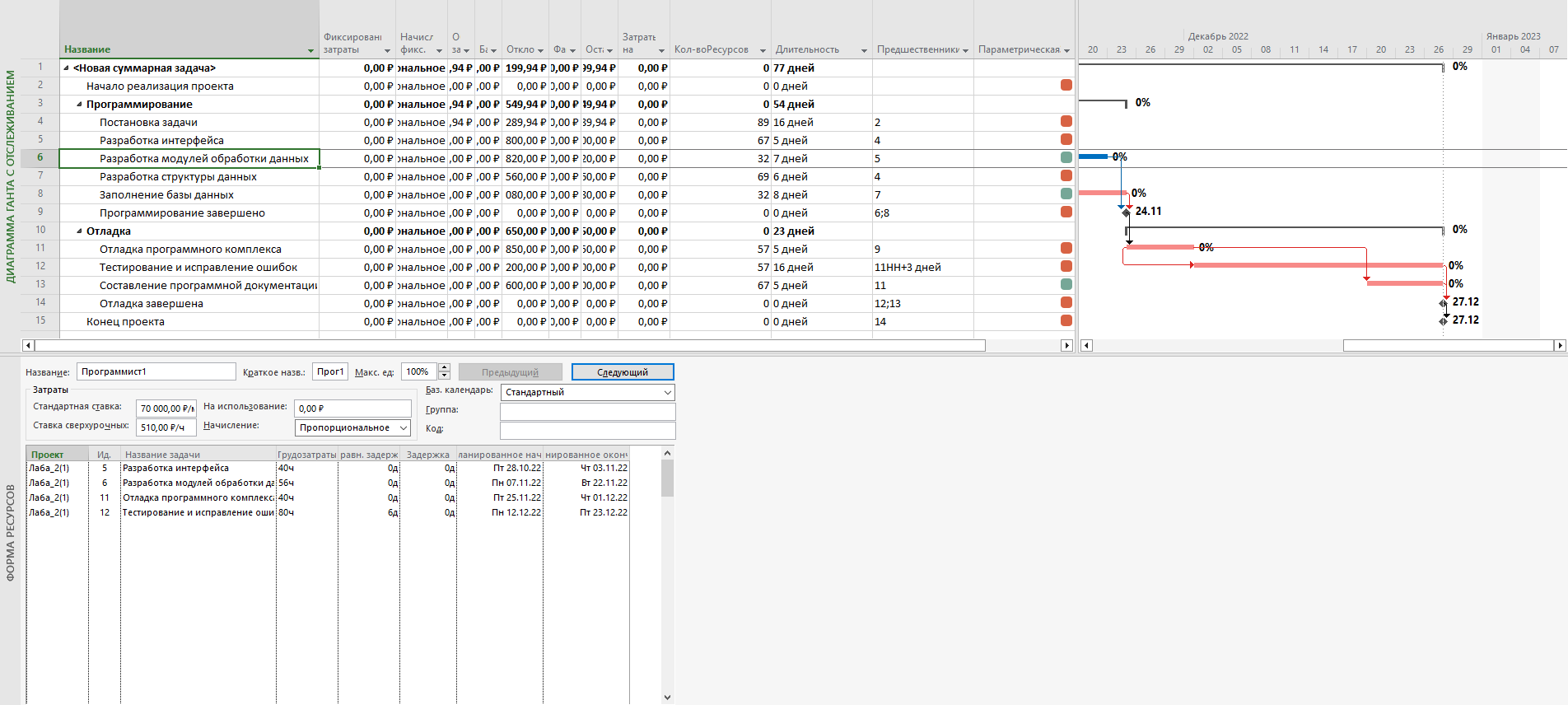
Рисунок 18 – Результат настроек
Отсортировал таблицу диаграммы Ганта
o. Проект/Сортировка/Сортировать по.
p. Сортировать по – Длительность (по убыванию), Затем по – Количество ресурсов.

Рисунок 19 – Сортировка таблицы
q. Снял флажок Сохранить структуру.
r. Кнопка Сортировать

Рисунок 20 – Результат сортировки таблицы
Проанализировал таблицу и содержимое формы. Вывод: наиболее рискованными являются задачи Тестирование и исправление ошибок (как наиболее длительная и имеющая три трудовых ресурса) и Составление программной документации (как наиболее ресурсоемкая).
Убрал форму: Окно/Снять разделение.
Убрал сортировку: Проект/Сортировка/По идентификатору.
Скрыл столбец КоличествоРесурсов.
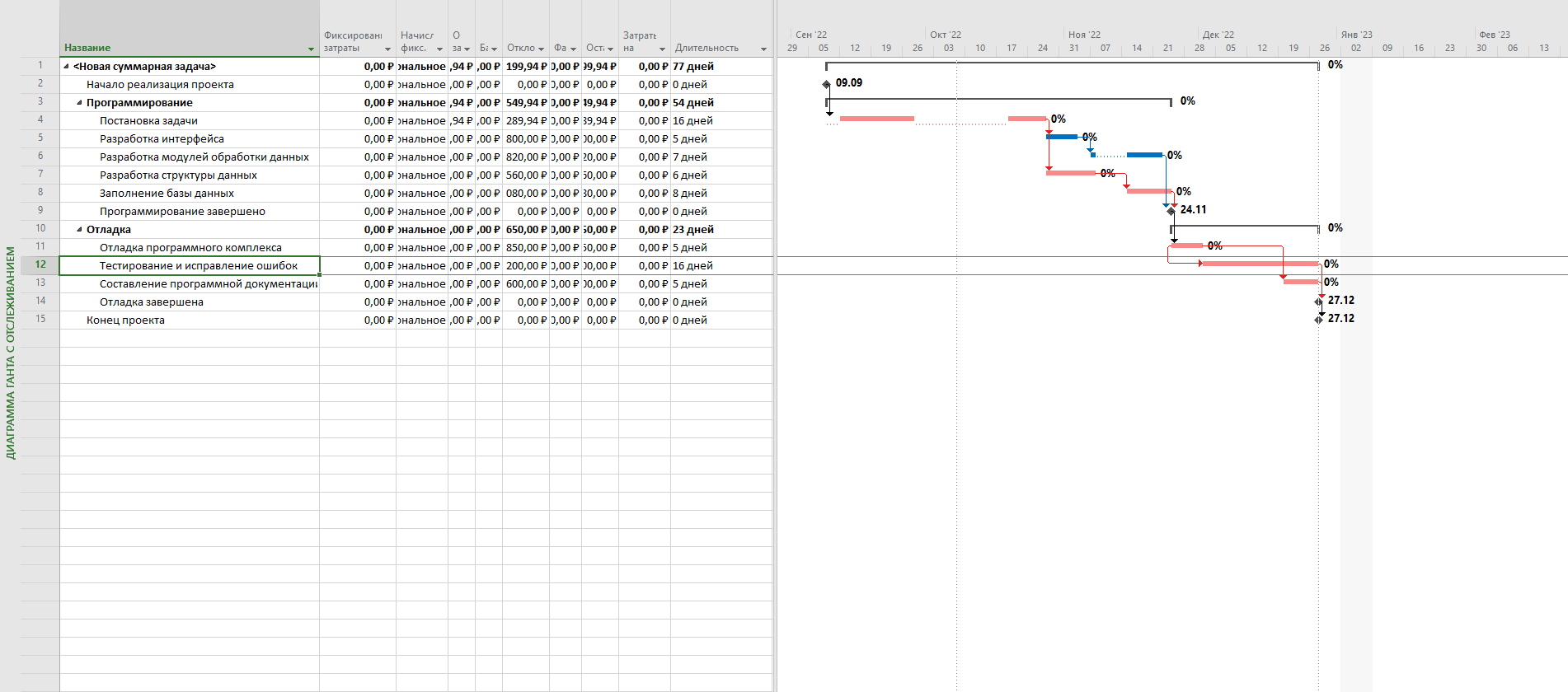
Рисунок 21 – Результат настроек
|
Название показателя |
Значение показателя |
1 |
Стоимость параметрических задач |
65 500,00 ₽ |
2 |
Стоимость непараметрических задач |
204 699,94 ₽ |
3 |
Стоимость трудовых ресурсов |
264 249,94 ₽ |
4 |
Параметрический анализ длительностей задач |
42 дня |
5 |
Анализ критического пути (длительность в днях) |
63 дней |
6 |
Анализ стоимости проекта |
270199,00 ₽ |
7. |
Анализ рисков слишком длинных задач с большим количеством ресурсов |
14 дней |
Контрольные вопросы:
Диаграмма Ганта – это популярный тип столбчатых диаграмм (гистограмм), который используется для иллюстрации плана, графика работ по какому-либо проекту. Является одним из методов планирования проектов. Используется в приложениях по управлению проектами.
Что такое параметрический анализ?
Ответ: Параметрический анализ обобщает результаты структурного, функционального и информационного анализа и выполняется с целью оценки эффективности системы управления на основе определения количественных значений ее показателей.
Для чего нужно приводить критический путь? Как он обозначается, где он обозначается?
Ответ: Критический путь – это одна или несколько задач, влияющие на срок завершения проекта. Это кратчайший путь исполнения проекта, т.е. невозможно выполнить проект ранее, чем будут завершены работы по цепочке задач проекта, лежащих на критическом пути. Суть метода заключается в определении наиболее длительной последовательности задач от начала проекта до его окончания, с учетом их взаимосвязей и взаимозависимостей. Задачи, лежащие на критическом пути, не имеют резерва времени выполнения, поэтому при изменении сроков их выполнения изменяются сроки всего проекта. Поэтому в ходе проекта такие задачи требуют более тщательного контроля, в частности, своевременного выявления проблем и рисков, влияющих на сроки их выполнения, т.к. от этого зависят сроки выполнения всего проекта.
Критерии отбора длинных задач.
Ответ: Длинные задачи отбираются по длительности и сопутствующим ресурсам
Какие условия существуют для того, чтобы подкритический путь стал критическим?
Ответ: После сокращения работ критического пути подкритический путь становится новым критическим путем.
